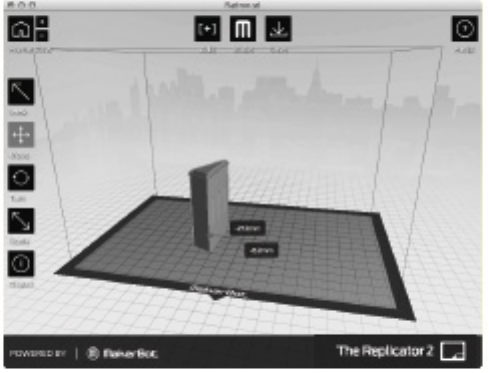4 Öffnen Sie die .stl-Dateien in MakerBot MakerWare
!
!
Minimalistische Gebäude von NYC
Gestaltung: JonMonaghan
Thingiverse: 12762
4a. Klicken Sie auf die Schaltfläche "Hinzufügen". Navigieren Sie zum
Speicherort der Datei FlatIron.stl und wählen Sie sie aus. Die Datei wird
sich in der Mitte der Bauplatte öffnen.
4b. Wählen Sie die Verschieben-Taste und klicken und ziehen Sie das
Flatiron Building auf die linke Seite.
4c. Klicken Sie erneut auf die Schaltfläche "Hinzufügen". Navigieren Sie
zum Speicherort der Datei Woolworth.stl und wählen Sie sie aus. Jetzt
sollten Sie sowohl das Modell des Flatiron Building als auch das
Woolworth Building - Modell in Ihrem virtuellen Werkraum sehen.
4d. Nun können Sie an beiden Modellen zusammen oder einzeln
manipulieren. Wählen Sie eines der Modelle, dann klicken Sie auf die
Schaltfläche "Drehen" oder verwenden Sie die T-Taste und drehen Sie
es.
4e. Klicken Sie auf das Flatiron Building, um es auszuwählen. Halten Sie
die Shift-Taste gedrückt und klicken Sie auf das Woolworth Building.
Dann lassen Sie die Shift-Taste los. Beide Modelle sollten ausgewählt
sein.